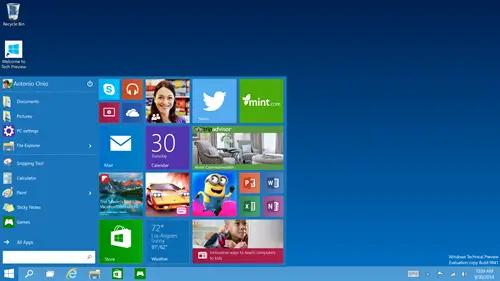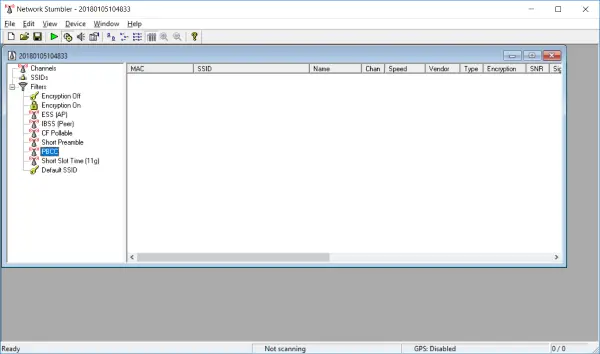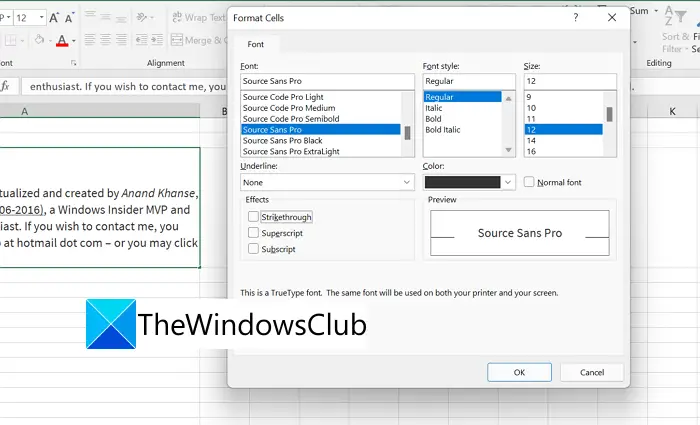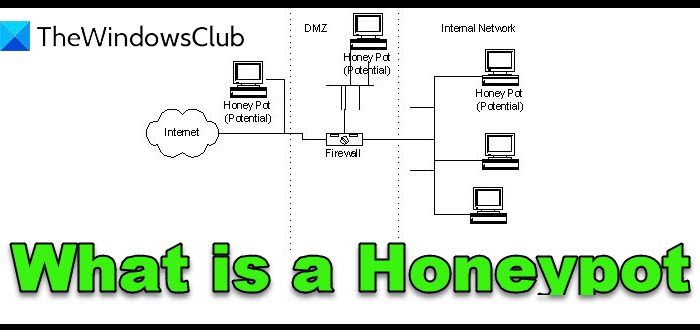gimpと見なされています無料のPhotoshopの代替。写真を専門的に編集し、新しいグラフィックをゼロから作成できるほど堅牢です。 GIMPで最も使用されているツールの1つは、ペイントブラシです。これは、作業中のグラフィックスまたは画像の領域を描画して埋めるために使用します。
ユーザーは、GimpのPaintbrushが機能していないか、それと一緒に描くことを不平を言っています。彼らが絵筆と色を選択するとき、それは単に機能しません。この問題にはいくつかの理由がありますが、それらはすべて簡単に修正できます。

GIMPブラシツールが適切に機能しない場合、またはまったく機能しない場合は、修正するためにできる主なことを次に示します。
- 正しいレイヤーを選択したことを確認してください。
- 適切なブラシツールを使用していることを確認してください。
- 右のブラシツール設定を使用します。
- レイヤーのロックを解除します。
- RGBモードを使用します。
上記の修正に関する詳細なガイドについては、最後までこの記事を読み続けてください。
1]正しいレイヤーを選択したことを確認します
GIMPアプリケーションを起動して、に移動しますレイヤーパネル。取り組んでいる適切なレイヤーを選択したことを確認してください。選択したレイヤーが強調表示されます。
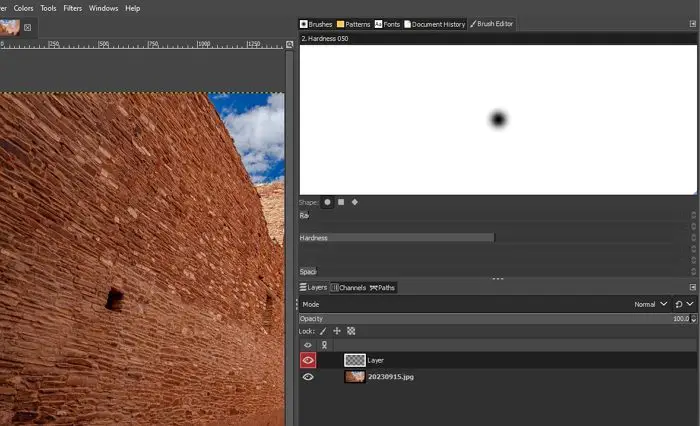
これをダブルチェックするには、最初にレイヤーを選択して[選択しますメニューと選択なしドロップダウンから。これを押すことでこれを行うこともできますシフト + ctrl + a重要な組み合わせ。次に、描画するレイヤーをクリックして選択します。
2]適切なブラシツールを使用していることを確認してください
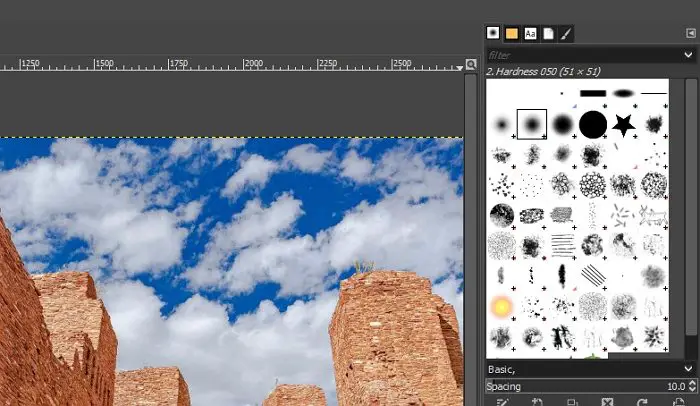
Gimpには非常に多くのブラシツールがあるため、どちらを使用するかについて混乱する可能性があります。良いことは、GIMPのすべてのブラシが問題なく描くことです。クリップボード画像ブラシ。
動作していないブラシを選択した場合は、ブラシツールと、選択しなかったことを確認してくださいクリップボード画像ブラシ。右側のパネルからブラシを選択できますが、ブラシの名前は左側のパネルに表示されます絵筆。
3]右のブラシツール設定を使用します
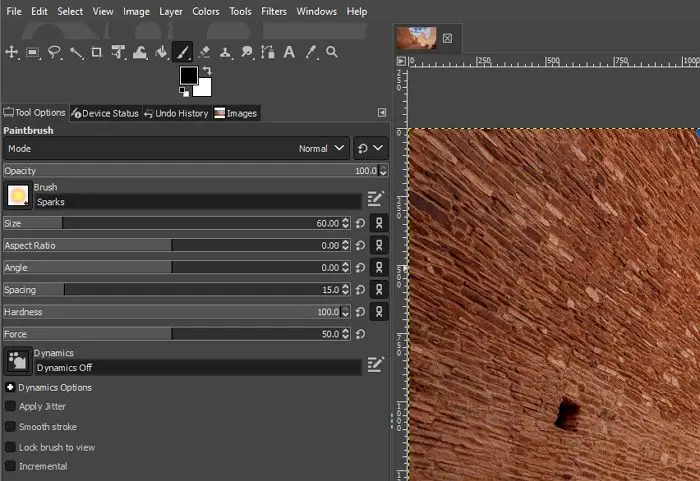
GIMPがあなたに描かせないもう1つの理由は、ブラシツールの設定がそれをさせないことです。問題を修正するためにダブルチェックする必要があるいくつかの設定を次に示します。
- に行きますブラシツールとあなたが設定することを確認しますモードに普通。
- 設定します不透明に100。
- 変更しますサイズそして硬度低すぎない値を緩和する。
4]レイヤーのロックを解除します
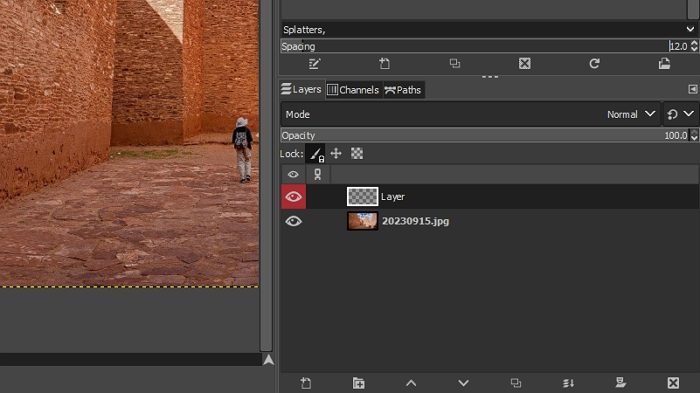
一部のユーザーは、描画しようとしているレイヤーがロックされているという単純な事実を見逃す可能性があります。レイヤーがロックされていると、変更できません。これを修正するには、に向かいますレイヤーパネルとその横にある3つのアイコンのいずれかがロック強調表示されます。
アイコンが強調表示されている場合、レイヤーがロックされていることを意味します。アイコンをクリックしてロックを解除できます。 3つのアイコンすべてをクリックして、それらのいずれもロックされていないことを確認してください。
5] RGBモードを使用します
問題がある場合は、ペイントブラシが完全に機能していないが、選択したものとは異なる色でペイントする場合、GIMPはグレースケールまたはインデックスモードである可能性があります。このシナリオにRGBモードを使用すると、ペイントブラシを正しく機能させることができます。これがそれを行う方法です:
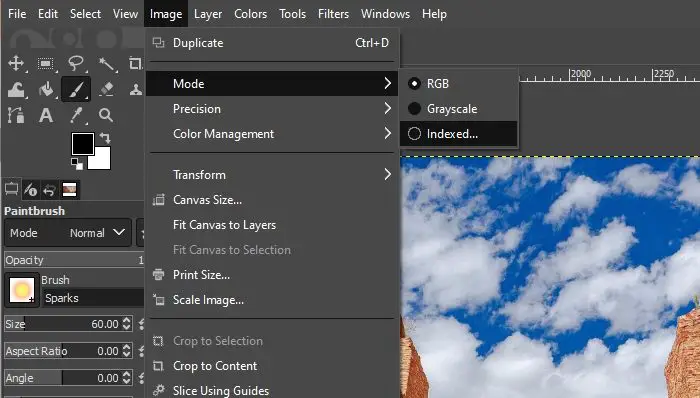
GIMPソフトウェアを起動し、をクリックします画像ウィンドウの上部にあるメニュー。をクリックします画像ドロップダウンメニューからオプションをクリックしますモード、および選択しますRGB。
この投稿が役立つと思ったら、あなたは私たちの記事を気に入ってくれます画質を失うことなく、GIMPの画像のサイズを変更します。
なぜGIMPのレイヤーにペイントできないのですか?
レイヤーグループでアクションを実行しようとすると、「レイヤーグループにペイントできない」というエラーメッセージが発生する可能性があります。これを修正するには、レイヤーグループの代わりに個々のレイヤーを選択します。 [レイヤー]ダイアログの特定のレイヤーをクリックして、アクティブにします。アクティブレイヤーグループがその前に +サインがある場合、グループが崩壊していることを意味します。
GIMPでブラシをどのようにリフレッシュしますか?
[ブラシ]ダイアログウィンドウで、[ブラシの更新]ボタンをクリックします。新しいブラシが他のブラシに表示され、GIMPを再起動せずにすぐに使用できるようになります。